Как перевести центр оценки в дистанционный формат? Виртуальные центры оценки
Удаленные ассессменты, или виртуальные центры оценки (ВЦО) активно используются в оценке персонала за рубежом. Две трети (66%) североамериканских компаний проводят часть или все центры оценки в онлайне (Mercer, 2018). Участники проходят интервью, участвуют в дискуссиях, делают аналитические презентации в виртуальных личных кабинетах. Наблюдатели оценивают их по видеосвязи, используя полуавтоматизированные оценочные листы. Спрос на такую оценку рождает предложение: ВЦО предлагают около 15 провайдеров, в числе основных — DDI, Pinsight, BTS, A&DC, PSI, Knolscape, APTMetrics.
В России ВЦО распространены пока слабо — в 2014 году их проводили только 27,4% компаний (НК РЧК, 2014). По нашим наблюдениям, за последние 5 лет (до коронавируса) это значение повысилось несильно — до 35%. Сейчас из платформ есть только Web@ssessment и DDI (а также русифицированный Pinsight, который никем из российских провайдеров не предоставляется). Но цифровизация HR и необходимость удалённой работы меняют положение вещей. Особенно если учесть, что ВЦО имеют ряд очевидных преимуществ:
1
Простота организации. Не нужно бронировать помещения, организовывать командировки и трансферы, подстраивать графики двадцати разных человек.
2
Экономия денег. Траты на ЦО снижаются на 15–85% за счёт экономии на организации, трансферах и гостинице. Средняя выгода — 18 тыс. руб. на одного участника.
3
Сохранение точности. Согласно исследованиям, точность ВЦО находится на уровне очного центра оценки (Lanik, 2011; McNelly, Ruggeberg, & Hall, 2011). ВЦО более точны в оценке аналитических компетенций и менее точны в оценке коммуникативных.
4
Новизна. Сотрудники (особенно поколения Y и Z) с большим энтузиазмом участвуют в оценке нового, оригинального формата.
5
Экология. Экологический след (размер нанесенного природе вреда) существенно сокращается за счет отсутствия печатных материалов и авиаперелетов.
Как провести виртуальный центр оценки?
Мы опишем ВЦО поэтапно, с разделением на два подхода — (1) с использованием стандартных офисных программ и (2) с использованием специализированных платформ (на примере Web@ssessment). Первый подход более простой и не требует дополнительных затрат, но в нём сложнее контролировать участников и выше риск, что упражнения окажутся в корпоративных чатах. В нём удобно проводить скорее единичные упражнения; полный центр оценки — скорее нет. Второй подход более точен и безопасен, но требует дополнительных затрат. В нём можно провести полноценный центр оценки.
Организация ВЦО
Наши рекомендации:
1
Оценивайте максимум 6 компетенций за один день. Наблюдатели и участники могут выдержать 4-5 часов дистанционной оценки в сутки (не больше 5 упражнений). Если вы хотите оценить больше компетенций — разбейте ВЦО на два дня.
2
Следуйте
3
Учитывайте навыки работы за компьютером ваших участников. Если вы оцениваете на должности, не предполагающие регулярное использование ПК (например, на производстве), закладывайте больше времени на упражнения. Участники будут дольше печатать свой ответ и разбираться даже в самом простом интерфейсе.
4
Подготовьте участников к ВЦО:
— Отправьте участникам инструкцию по подготовке к ВЦО. Опишите в ней специфику инструмента, виды упражнений и программы, которые нужно установить и настроить для прохождения ВЦО (офисные пакеты или их облачные аналоги + остальной необходимый софт по типу браузеров последней версии, включённого JavaScript). Именно недоработанная техническая часть — самая частая причина неудачного ВЦО (Tippins & Adler, 2011).
— Настаивайте на том, чтобы на время оценки участники отключали телефоны. Если вы организуете оценку в офисах других регионов — подготовьте для участников отдельные помещения, где они смогут оцениваться в тишине и одиночестве. Дистанционный формат оценки может излишне расслабить участника. Потом вы можете услышать, что кейс был решён плохо из-за того, что сотрудника постоянно отвлекали какие-то рабочие вопросы.
— Отправьте участникам инструкцию по подготовке к ВЦО. Опишите в ней специфику инструмента, виды упражнений и программы, которые нужно установить и настроить для прохождения ВЦО (офисные пакеты или их облачные аналоги + остальной необходимый софт по типу браузеров последней версии, включённого JavaScript). Именно недоработанная техническая часть — самая частая причина неудачного ВЦО (Tippins & Adler, 2011).
— Настаивайте на том, чтобы на время оценки участники отключали телефоны. Если вы организуете оценку в офисах других регионов — подготовьте для участников отдельные помещения, где они смогут оцениваться в тишине и одиночестве. Дистанционный формат оценки может излишне расслабить участника. Потом вы можете услышать, что кейс был решён плохо из-за того, что сотрудника постоянно отвлекали какие-то рабочие вопросы.
5
Если участники будут проходить ВЦО с рабочих компьютеров — попросите коллег из IT-департамента открыть порты для видеосвязи и разрешить установить приложения вроде Зум или Скайп.
Подготовка упражнений
В ВЦО можно использовать стандартные упражнения из очного ассессмента. Переделать или заменить придется только те задания, которые требуют групповой работы руками, вроде коллективного строительства башни из бумаги. Для таких задач можно использовать функционал совместной работы в одном документе.
При использовании стандартных офисных программ упражнения можно перевести в PDF-формат и защитить файл от копирования (инструкцию, как это можно сделать, смотрите тут). Это снизит шанс того, что участник передаст коллегам контент упражнений.
Специальные платформы, такие как Web@ssessment, позволяют загрузить разный контент упражнений — текст, картинки, видео, аудио, графики и таблицы. Содержание упражнений на таких платформах нельзя скопировать («отключена» функция правой кнопки мыши и кнопка «принтскрин»). Для того, чтобы «оживить» процесс можно добавлять интерактивные элементы, например, вместо сухого текста с описанием сотрудника в ролевой игре — кусок «видео-интервью» с его руководителем.
Прохождение упражнений
Аккуратно отнеситесь к планированию групповых упражнений. Если в компании нет развитой культуры онлайн-совещаний, групповая беседа на 6-8 человек превратится в хаос и оценить что-либо не удастся. Можно или отказаться от групповых заданий, сократив таким образом время на другие упражнения, или делить участников на небольшие группы (максимум 4 участника).
При использовании стандартных офисных программ всё просто — участник знакомится с материалом упражнений, записывает свой ответ, отправляет его по почте, после чего наблюдатель связывается с ним по видеосвязи. Для группового общения можно использовать Скайп-конференции или Зум.
После завершения всех упражнений наблюдатель должен попросить участника удалить задания и свои ответы и никому их не показывать. Альтернативный вариант — рядом с участником находится сотрудник кадровой службы, который контролирует этот этап.
Для интервью после упражнений всегда старайтесь использовать видеосвязь, а не просто телефон. Невербальная коммуникация — очень важная составляющая во многих компетенциях. Опыт наших оценщиков показывает, что видео позволяет замерить этот компонент достаточно точно.
В специальных платформах участник попадает в личный кабинет, в котором видит весь список упражнений. Он последовательно проходит упражнения, фиксирует свои ответы в специальном окне, а время контролирует система. Наблюдатель также проходит по индивидуальной ссылке в свой личный кабинет и связывается с участником по видеосвязи. Инструкции для наблюдателей и ответ участника доступны ему в системе. При необходимости из своего кабинета наблюдатель может контролировать прогресс участника — запускать новые упражнения, добавлять время на задание.
Пример упражнения в Web@ssessment
Платформы дают участнику дополнительные возможности для работы с массивными документами (например, с объемными аналитическими кейсами) — меню, котором он может перемещаться между блоками документа, выделение текста.
Выставление оценок
Выставление оценок в единых формах позволяет сократить процедуру сведения и повысить качество оценки. Если наблюдатели запишут свои комментарии в онлайн-форме, то при написании отчета можно будет использовать готовые формулировки.
При использовании стандартных средств наблюдатель использует оценочную форму в Word / Excel / PDF-редакторе. Мы рекомендуем именно Excel, так как в нём легко настроить выбор оценки из списка (инструкция, как это можно сделать) и подсчет итоговых баллов (через усреднение / суммирование или усреднение с весами). Также лучше ограничить редактирование таблицы — оставить только выбор баллов из списка и написание текста в поле комментариев. Это обезопасит наблюдателей от непоправимых правок в файле.
Удобнее использовать облачные варианты программ — это важно для совместного доступа к оценкам и простоты дальнейшего сведения.
Пример оценочной формы в Excel
2. Специальные платформы предлагают оценочные формы, настроенные для конкретного проекта. Во время или после мини-интервью наблюдатель в своем личном кабинете (там же, где он видит инструкции и ответ участника) заполняет оценочную форму: проставляет оценки по компетенциям и / или индикаторам, оцениваемым в упражнении, пишет свои комментарии.
Платформы позволяют настраивать матрицы наблюдения: наблюдатель видит в своем кабинете только тех участников и те упражнения, которые он должен оценить.

Пример оценочной формы на платформе Web@ssessment
Сведение оценок и формирование отчёта
Онлайн-формат немного упрощает процедуру сведения. Если все наблюдатели заполняли электронные оценочные формы, то половина данных для создания отчета у нас уже есть — достаточно собрать вместе все комментарии и посчитать средние баллы по компетенциям (можно добавить веса для основного и дополнительного замеров).
Также можно частично автоматизировать содержание отчета, например, отдельные комментарии по развитию компетенций подставлять автоматически, исходя из проставленных баллов. Дополнительную информацию дает оценка по индикаторам — если они оценивались в каждом упражнении, то по ним также можно выставить итоговые баллы.
В стандартном подходе наблюдатели проводят сведение очно или по видеосвязи: обсуждают ответы участника, зачитывают комментарии из своих оценочных форм.
В ВЦО мы рекомендуем именно статистическое сведение — наблюдатели обсуждают сильные расхождения в оценках одного человека и после аритмически усредняют свои оценки. Подробнее вы можете прочитать в нашей статье «Эффективный центр оценки: 10 рекомендаций».
После этого один из наблюдателей готовит индивидуальный отчет. Его можно частично автоматизировать, если использовать макросы в Excel.
Специальные платформы автоматизируют этот процесс. Все заполненные наблюдателями оценочные формы сводятся в единый бланк, оценки выставляются автоматически. Из системы можно выгрузить групповой отчет, в котором видны все оценки всех наблюдателей. Наблюдателям остается обсудить ключевые моменты, скорректировать отдельные оценки, поправить формулировки в комментариях, и PDF отчет готов.
Скачайте пример отчёта, формируемого в Web@ssessment
Опыт наших наблюдателей говорит о том, что такая автоматизация сокращает от 15 до 30% времени на сведение и от 40 до 90% времени на написание отчета.
Все результаты, отчеты, оценочные формы и ответы участников сохраняются в системе и остаются доступны наблюдателям и администраторам.
1. Национальная конфедерация «Развитие человеческого капитала» (НК РЧК). Центр оценки: современная практика применения в России.
2. Cucina, J. M., Busciglio, H. H., Thomas, P. H., Callen, N. F., Walker, D. D., Schoepfer, R. J. G., ... & Adler, S. (2011). Video-based testing at US Customs and Border Protection. Technology-enhanced assessment of talent, 338-354.
3. Lanik, M., & Mitchell Gibbons, A. (2011). Guidelines for cross-cultural assessor training in multicultural assessment centers. The Psychologist-Manager Journal, 14(4), 221-246.
4. McNelly, T., Ruggeberg, B. J., & Hall Jr, C. R. (2011). Web-based management simulations. Technology-enhanced assessment of talent, 30, 253.
5. Mercer's 2020 Global Talent Trends Study.
2. Cucina, J. M., Busciglio, H. H., Thomas, P. H., Callen, N. F., Walker, D. D., Schoepfer, R. J. G., ... & Adler, S. (2011). Video-based testing at US Customs and Border Protection. Technology-enhanced assessment of talent, 338-354.
3. Lanik, M., & Mitchell Gibbons, A. (2011). Guidelines for cross-cultural assessor training in multicultural assessment centers. The Psychologist-Manager Journal, 14(4), 221-246.
4. McNelly, T., Ruggeberg, B. J., & Hall Jr, C. R. (2011). Web-based management simulations. Technology-enhanced assessment of talent, 30, 253.
5. Mercer's 2020 Global Talent Trends Study.
Авторы статьи
-
- Юрий Шатров